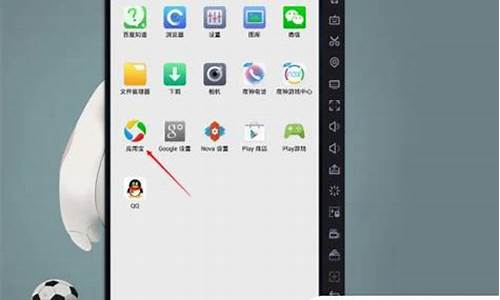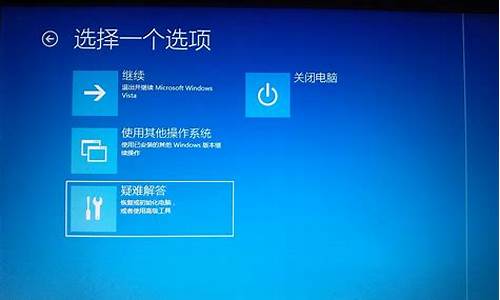电脑系统里再装个系统可以吗,电脑系统里再装个系统
1.怎样在一个电脑里安装两个Windows系统?我现在用的是Windowsxp,想再安一个WindowsServer2003或2008
2.如何在电脑上按装第二个系统
3.怎么在一台电脑里装2个系统。win7和xp
4.电脑可以安装双系统吗?
5.一个电脑可以装win7和win10两个系统吗

请你能耐心看完,务必耐心看完这个长篇,你将会对完全掌握操作系统的安装方法;(包括多系统安装)并使你的系统安装能力有个质的提高!
Windows系统安装方法及步骤(本人原创,如转载请注明此出处):
下面我简单以通过“DVD光驱”直接安装、通过“NT6硬盘安装辅助工具“进行安装、通过”电脑店超级U盘启动盘制作工具V6.1(UEFI启动体验版)“进行系统安装等三种方法,来描述一下,操作系统究竟如何安装:
此三种方法适用于各类Windows系统的安装。(包括:XP、Win7、Win8、Win8.1、Win10等)(注:以下所有Win8和Win10等同)
我是以Win7和Win8做蓝本进行安装说明的,也适用于XP、win 8和Win10。
首先,强烈建议做成双系统,但如果只做单独的一个系统,也可按照下列方法安装。
注:所谓双系统就是在一台电脑里安装两个单独运行,互不干扰,完全独立使用的不同系统,比如,一个WinXP和一个Win7或者Win10。
这样安装的好处很多:
第一个最明显的好处是:可以不删除原来的系统,从而保留原来C盘里保存的以前的文件和应用,并能继续使用。
第二个最明显的好处是:可以把适合XP系统运行的程序安装在XP系统,把适合Win7或者Win8系统运行的程序安装在Win7或者Win8系统,并选择进入相应的能发挥软件最好使用性能的系统进行使用。
第三个好处是当一个系统瘫痪、崩溃后进不去此系统的时候,可以通过另一个系统进入电脑硬盘,对重要文档、文件、照片、音频和视频进行转移、备份和保存,以避免资料丢失或者被损坏,甚至被删除,然后还可以对瘫痪系统进行修复或者重新安装。
以下是做系统的具体方法:
首先,需要给电脑硬盘进行格式化并且分区,一般分4-5个分区:
(如果硬盘分区已经做好,那只需把你要装系统的分区(盘符)进行格式化,其他分区就不必再重新分区和格式化了,另外注意:格式化之前,必须把该分区里的重要文件做备份,因为一旦格式化,分区里的所有文件都将被删除,且很难恢复!!!)
分区方式1:
用”电脑店超级U盘启动盘制作工具V6.1(UEFI启动体验版)“制作一个U盘系统启动安装盘(在下面的环节里,我会详细介绍如何制作U盘启动安装盘),通过U盘系统启动安装盘,进入相应的“硬盘分区管理”选项进行分区,或者进入Windows PE进行分区。(下载地址:u.diannaodian.com {前面加:http://})
分区方式2:
一、制作一个“追梦人专业电脑维护盘超强版(或者叫:“蓝宇电脑维护盘)”(光盘DVD版),使用最新的"追梦人专业电脑维护盘"(光盘版或者U盘版都可,记得再开机时设置DVD光驱或者U盘为第一顺位启动就可。),通过"追梦人专业电脑维护盘”进入PE系统,打开:“追梦人PE工具箱”,进“入磁盘工具”,点选:“磁盘分区管理PM9.0”,这是目前最好的大硬盘分区工具,用这个软件把硬盘,分为4个分区。(下载地址,百度一下就有。)
二、在4个分区里,C盘因为要做系统盘,所以有留一个合适空间大小。根据硬盘容量,建议C盘保留80BG-120GB的空间。
三、其他三个分区,建议楼主把D盘也分出80GB-120GB容量,作为附加分区,此分区预留下来不要放置或安装其他文件和软件,此分区可以以后为装双系统预留。(比如再装一个Win8系统、XP系统或者Apple的Mac系统等等。)
四、剩余两个分区,可以依据自己的喜好安排大小容量,没有特殊要求。
分区完成后,首先开始安装第一个操作系统:
第一个操作系统一般是Windows-XP{通常是SP3版}(也可以是Win7或者Win8)。因为大家基本上都会装,这里不再赘述。当然如果不会装,也可以参考下面安装Win7或者Win8系统的方法,安装步骤都是大同小异。如果只装Win7或者Win8系统单独的一个系统或者已经有了WinXP系统,请忽略此步骤,直接进入下一步。
下一步是安装第二个系统,第二个系统通常是Win7或者Win8系统(也可以是Windows-XP)(安装方法和步骤也适用于单独的一个系统的安装)
一般来说,可以通过(1)DVD光驱直接安装、(2)硬盘直接安装,通过虚拟光驱在XP系统或者WinPE系统里(需要借助NT6硬盘安装辅助工具)进行安装、(3)通过U盘启动安装盘(需要借助”电脑店超级U盘启动盘制作工具V6.1(UEFI启动体验版)“进行安装等三种方法安装Win7或者Win8系统。(个人建议:不要用一键Ghost的Win7或者Win8安装,因为有可能得不到双系统启动界面,另外,Ghost版本集成许多制作者加入的插件,甚至有都包含木马和后门程序,对电脑非常不安全。)
装双系统,最重要的就是注意:不要把Win7或者Win8与XP装在同一个分区就可以了。一般WinXP系统默认安装在C盘,Win7或者Win8安装在D盘即可。(如果只装一个单独的系统,直接把系统装到C盘即可)
切记要把XP和Win7或者Win8分别在两个分区里安装。
系统安装方法1:
通过DVD光驱直接安装:(同样适用于单独的一个系统的安装)
首先去“系统之家”或者“系统吧”(目前最好的,最全的。资源最丰富,最安全的)操作系统下载网站,下载你所需系统镜像文件(一般格式为:ISO)。
然后用”电脑店超级U盘启动盘制作工具V6.1(UEFI启动体验版)“制作DVD系统安装盘,方法:安装好此软件,打开并运行,在显示的主功能界面上:
首先,选择并点击“ISO模式-支持UEFI启动”;其次,选择并点击:“浏览“或者”打开文件夹“,寻找并确认你想刻录(烧制)ISO文件;最后,点击”刻录光盘“,即可刻录(烧制)出你想要的系统安装盘。
另外也可以用“蓝宇电脑维护盘”(或者叫:“追梦人专业电脑维护盘超强版”)把镜像文件刻录(烧制)到DVD光盘,做成系统盘。方法:先运行:“蓝宇电脑维护盘”,进入:“追梦人专业电脑维护盘PE工具箱”,点击:”光盘优盘“选项,使用:”光盘映像工具UltraIOS“或者”深山红叶刻录软件“ 进行刻录(烧制)。
(注:“系统下载基地”、”电脑店超级U盘启动盘制作工具V6.1(UEFI启动体验版)“和“蓝宇电脑维护盘”去百度搜索一搜既可以搜到)
系统安装盘做好后,开启需要安装系统的电脑,先设定第一顺位启动设备为CD/DVD(光盘或者光驱)启动(设置U盘启动也可以按照下面两种方式,只要是把DVD项改为USB或者U盘即可);
把光驱(CD/DVD光盘)设置为第一启动顺位设备的方法1:
开启电脑,根据开机的时候,刚一闪过的第一次开机画面,在屏幕下方显示的白色提示文字,一般是出现“DEL”,那么按下 “del(delete)”键;如果是别的,根据提示可以尝试按F2、F8、F10、F12等等,就可以进入BIOS 。因为各种型号的电脑根据主板的不同,BIOS设置也略有不同,你先在里面菜单里找到“BOOT”这一大项,然后进入细项,选择里面的,First Boot这个的意思就是电脑启动的第一引导驱动,就在这里选择(用上下箭头,或者屏幕下方有英文提示)CD-ROM/DVD-ROM.然后按F10保存后重新启动,当光驱里有可以支持的启动光盘时,会在屏幕上方显示:“start booting from cd”或者“start booting from dvd”等字样,此时立刻点回车键(Enter键)电脑就会先从光盘引导进入了。(特注:设定U盘为第一顺位启动设备的方法同上)
把光驱(CD/DVD光盘)设置为第一启动顺位设备的方法2:
开启电脑,根据开机第一个启动画面,在电脑最下方的显示的提示,不停地F9(也可能是F2或者F12),可进入快速启动设备选择项菜单,在菜单里选择:CD-ROM/DVD-ROM(“光盘启动”、“光驱启动”)也可进入光盘引导(进入步骤同方法1)(特注:设定U盘为第一顺位启动设备的方法同上)。
然后等待光驱运行,进入DVD光驱加载页面后(屏幕上会显示:“start booting from cd”或者“start booting from dvd”等字样),此时立刻点回车键(Enter键),即可进入系统安装。(安装过程基本是傻瓜式的,按提示步骤一步步执行即可,很简单,亦不在此赘述。)
系统安装方法2:
硬盘直接安装,通过虚拟光驱在XP系统或者WinPE系统里(需要借助NT6硬盘安装辅助工具)进行安装:{此方法只适合安装Windows Vista、Win7和Win8系统,不能安装Windows XP系统}(同样适用于单独的一个系统的安装)
先将win7的iso用winrar解压缩至非系统分区(如果XP已经装在C盘的话,一般选D盘)的任意分区的根目录,然后下载 NT6硬盘安装辅助工具并运行,即可进行win7的硬盘安装。
NT6硬盘安装辅助工具下载可在百度搜索上搜到。
不需要任何CMD命令! 原系统(2000/XP/2003/VISTA/2008/WIN7/WIN8)和要新装的WIN7或者Win8系统都没有32位/64位限制;装成单系统还是多系统也没有限制。
a、虚拟光驱加载后复制或UltraISO/WINRAR解压系统ISO文件至硬盘一非系统分区的根目录(如果XP已经装在C盘的话,一般选D盘)
注意:是复制或解压至根目录而不是某个文件夹。
b、下载并安装 NT6 硬盘安装辅助工具(提示:如最终装成多系统后需卸载Nt6 hdd Installer启动菜单最好在旧系统中进行卸载操作)
c、重启选择Nt6 hdd Installer后自动进入安装界面,安装操作和光盘一样,装在其它分区上成双系统、格式化C盘结果为单系统就随你所需了! 一定注意:是复制或解压至根目录而不是某个文件夹。
系统安装方法3:
通过U盘启动安装盘(需要借助”电脑店超级U盘启动盘制作工具V6.1(UEFI启动体验版)“进行安装:(同样适用于单独的一个系统的安装)
准备好一个等于或者大于4GB的U盘,先完成格式化。
a、从电脑店U盘工具官方网站u.diannaodian.com (前面加:http://)-下载”电脑店超级U盘启动盘制作工具V6.1(UEFI启动体验版)“。
b、运行程序之前请尽量关闭杀毒软件和安全类软件(本软件涉及对可移动磁盘的读写操作,部分杀软的误报可能会导致制作失败!)下载完成之后Windows XP系统下直接双击运行即可,Windows Vista或Windows7/8系统请点右键以管理员身份运行。
U盘启动安装盘的具体制作:
1. 默认模式:
默认模式1.1:打开主程序,插入U盘/SD卡等可移动设备,在磁盘列表里会自动列出当前电脑中所有的可移动磁盘的盘符、型号、容量等信息。
默认模式1.2:选择你要制作启动的可移动磁盘,启动模式USB-HDD或USB-ZIP可选,默认采用USB-HDD模式。(chs模式主要针对某些不能检测的Bios,一般不需要勾选此项!如果你想把U盘剩余部分转成NTFS格式可以勾选NTFS选项,注意:格式化成NTFS会影响U盘启动部分功能的使用,除非需要存储超过4G的单文件,否则不建议勾选此项!)
默认模式1.3:尽量退出杀毒软件和安全类软件以免制作失败,点击“一键制作启动U盘”按钮,程序会提示是否继续,确认所选U盘无重要数据后点是开始制作.
(注意:使用电脑店U盘启动盘制作工具2.0以及之前版本制作过的U盘如果制作失败请先执行初始化U盘)
默认模式1.4:制作过程根据电脑配置和U盘芯片的不同耗时长短也不同,请耐心等待。制作完成后正确设置电脑BIOS即可从U盘启动了。为了验证U盘启动制作是否成功,可以运行模拟启动。
注:模拟启动仅供测试U盘启动是否制作成功,不可用于测试内部DOS和PE系统。
2. ISO模式:
ISO模式2.1:切换到ISO模式或者直接点击主程序左上角的ISO制作,程序会切换到ISO制作界面。
ISO模式2.2:点击“一键制作启动U盘”按钮后程序会在“D:\电脑店ISO\”文件夹下创建DND.ISO镜像。
ISO模式2.3:打开ISO模式的一键制作启动U盘,点击ISO模式里的按钮,按照图中推荐选项进行选择,最后点击写入按钮等待写入完成。(如需刻录光盘,点击“刻录光盘”按钮进行刻录操作!)
注:ISO模式同样支持将Win7或者Win8系统镜像写入U盘做成系统安装盘。
按以上步骤制作好U盘的系统安装盘,即可安装Win7或者Win8系统了。
小注:
把U盘设置为第一启动顺位设备的方法1:
开启电脑,根据开机的时候,刚一闪过的第一次开机画面,在屏幕下方显示的白色提示文字,一般是出现“DEL”,那么按下 “del(delete)”键;如果是别的,根据提示可以尝试按F2、F8、F10、F12等等,就可以进入BIOS 。因为各种型号的电脑根据主板的不同,BIOS设置也略有不同,你先在里面菜单里找到带有“BOOT”字样的这一大项,然后进入细项,选择里面的,First Boot:这个的意思就是电脑启动的第一引导驱动,就在这里选择(用上下箭头,或者屏幕下方有英文提示)”USB“字样的设备,然后按F10保存后重新启动,当电脑重启后,里有可以支持的U盘启动盘时,会在屏幕上面显示进入U盘的系统安装界面。
把U盘设置为第一启动顺位设备的方法2:
开启电脑,根据开机第一个启动画面,在电脑最下方的显示的提示,不停地F9(也可能是F2或者F12),可进入快速启动设备选择项菜单,在菜单里选择:”USB“字样的设备,也可进入U盘启动引导。(进入步骤同方法1)
通过U盘安装系统的过程基本是傻瓜式的,按照系统安装界面的提示步骤一步步执行即可,很简单,亦不在此赘述。)
安装双系统安装最容易出现的问题:(安装单独的一个系统的同学,以下步骤可以忽略不看)
通常顺利的话,Win7或者Win8系统完毕后,你会惊喜的发现,开机自动呈现出XP和Win7或者Win8的多系统引导界面。从而宣告你成功的得到了一个双系统。
当然最常见的问题是常常两个系统安装完毕后,多启动菜单没有成功建立,只能进入单系统:
注:如果安装完成后,多启动引导界面菜单加载失败或者丢失,只能直接进入单系统的Win7或者Win8系统,有三个方法可以解决此问题。
Win7或者Win8与Windows-XP多启动引导界面修复并恢复的解决方案:(此三种方法适用于:WinXP-Win7、Win7-WinXP、WinXP-Win8、Win8-WinXP、Win7-Win8或者Win8-Win7)
多启动菜单修复和恢复方法1:
使用NTBOOTautofix工具(想下载的话,百度一下就有最新版是:NT6_hdd_installer_v3.1.4)一键修复,NTBootAutofix是一款极为优秀的自动修复XP/VISTA/WIN7系统引导的工具。它是非安装软件,直接双击运行,傻瓜式修复,可运行于32位和64位系统和WINPE系统"自动修复"自动判断和系统引导有关的条件并自动修复程序支持的盘符上的NT系统引导,无需用户手工干预。
使用方法:下载此软件,打开并运行,在打开的绿色主功能界面上,点击:“1.自动修复”即可修复多引导菜单,即可自动完成修复并恢复多启动引导界面菜单。
多启动菜单修复和恢复方法2:
首先下载EasyBCD汉化版(百度一下就有,最新版是:EasyBCD 2.2)。
安装并打开EasyBCD汉化版软件:
a、在Windows7系统或者Win8系统下,先下载安装EasyBcd,运行后单击EasyBCD主界面左边的“添加新项目”按钮,在Name(名字)右边的文本框内输入自己喜欢的文字(如Windows XP),然后单击右边的Type(类型)那儿的下拉箭头,选择Windows NT/2K/XP/2K3选项。接着在Drive(驱动器)右边的下拉框选择C:\(早期EasyBCD版本是要手动输入C:)。最后点击右下角的Add那个添加和保存按钮,就添加一个了启动XP的菜单选项。
b、将Windows XP的安装盘放入光驱,重新启动电脑,执行安装XP的操作,将XP操作系统安装到C盘以外(注意不是c盘)的任意一个分区。
c、安装完毕后,如果要启动电脑,暂时只能进入和登录XP系统,这是由于Win7或者Win8系统引导信息被XP安装程序覆盖,这个时候,可以按下面操作修复:
登录XP并运行EasyBCD,然后单击“管理引导项目”按钮,再勾选“重新设置Win7或者Win8引导项目”单选框,并单击写入按钮即可。
重启,即可回到了经典的开机多启动引导菜单!
(如果是Win7-Win8或者Win8-Win7双系统,可以把上面设置WinXP的步骤改为设置Win7或者Win8即可。)
多启动菜单修复和恢复方法3:
尝试从系统配置打开,按 win+R 打开“运行”,输入 msconfig,进入系统配置,选“引导”选项,点击不能正常启动的系统选项,设为默认,并将”超时“选项设为10秒,然后重启电脑;如果不行的话,还需要采取方法1或者方法2来修复。
完成以上所有步骤以后您就可以得到您所梦寐以求双系统。
怎样在一个电脑里安装两个Windows系统?我现在用的是Windowsxp,想再安一个WindowsServer2003或2008
具体操作方式如下:
1.将“u盘启动盘”插到电脑上,然后启动电脑,启动过程中不停地、高频的按电脑的“启动按键”。
注:启动按键一般是F12
2.然后选择“02u深度WIN8 PE 标准版(新机器)”。
3.双击“DiskGenius分区工具”。
4.右击要装系统的盘,点击“拆分分区”。
5.点击“开始”进行拆分,拆分结束后点击“完成”。
6.右击新建的分区,选择“转换为主分区”,点击左上角的“保存修改”按钮。
7.点击桌面上的“u深度PE装机工具”。
8.点击“浏览”找到要安装的系统镜像,选中“新建的分区”,点击“确定”。
9.在桌面上右击“我的电脑”,选择“属性”。
10.依次选择高级系统设置-高级-启动-故障恢复-设置。
11.系统启动里面,勾上显示操作系统列表的时间,然后确定,重启即可。
如何在电脑上按装第二个系统
一、简要介绍和准备工作
# 优势
双主分区独立双系统的XP,Vista/Win7分别安装在两个不同的主分区中(注意,安装系统时,准备装入系统的主分区必须标记为活动主分区,否则就会和一个主分区,若干逻辑分区的情况没有区别。这也是我们为什么要用多个主分区的原因,因为逻辑分区不能标为活动分区),互不影响,彼此独立。各系统的引导文件仅在其所在的主分区内,一个主分区的格式化或该主分区内系统的损坏、重装丝毫不会影响另一主分区内系统的使用。安装多系统时也没有必须先装谁后装谁的问题。
# 磁盘工具:备份PBR(分区引导记录)的软件
PBR在分区引导扇区中,XP、Vista/Win7下使用winhex备份,该软件网上有破解版下载。
# 系统安装顺序
任意,先XP后Vista/Win7,先Vista/Win7后XP都可以。
# 硬盘分区
划分2个主分区,一个安装XP,另一个安装Vista/Win7,并假设将XP安装在第一个分区。
注:在XP和Vista/Win7的“磁盘管理”里可以改变活动分区,在主分区上点右键,在右键菜单中点选“将磁盘分区标为活动的”。若采用PQ分区,XP下boot.ini引导Vista/Win7可能会出现问题,请用XP、Vista/Win7自带的分区工具或其它经验证适用的第三方软件分区,如:英文版的“Acronis Disk Director Suite 10.0.2160”(其目前的汉化版存在问题,请谨慎使用)或者“Eisoo DiskGenius V3.2.2010.5”。
# XP 、Vista/Win7启动过程
XP的启动:Bios-->MBR-->PBR-->ntldr-->boot.ini-->win kernel;
Vista/Win7的启动:Bios-->MBR-->PBR-->bootmgr-->boot\BCD-->win kernel
独立双系统的安装并不复杂,重点和难点在于双系统启动菜单的制作。我们通过使用记事本修改boot.ini,或使用bcdedit.exe修改boot\BCD来分别制作XP、Vista/Win7下的双系统启动菜单。
二、安装系统并制作启动菜单
A. 先装XP再装Vista/Win7
1、激活第一个主分区(即将第一个主分区标为活动的。如已激活跳过此操作),在此分区安装XP,重启计算机进入XP
2、在XP下,将PBR保存为文件PBR1
保存方法:运行winhex,按“F9”,选择“物理磁盘”,点到当前系统(此时为XP)所在的磁盘分区,然后点击菜单:编辑--复制扇区--快捷键是“Ctrl+Shift+N”那一项,输入文件名“PBR1”即可
3、激活第二个主分区,在此分区安装Vista/Win7,重启计算机进入Vista/Win7
4、在Vista/Win7下,将PBR保存为PBR2
保存方法:运行winhex,按“F9”,选择“物理磁盘”,点到当前系统(此时为Vista/Win7)所在的磁盘分区,然后点击菜单:编辑--复制扇区--快捷键是“Ctrl+Shift+N”那一项,输入文件名“PBR2”即可
(制作Vista/Win7双系统启动菜单)
5、在Vista/Win7下,将保存的PBR1复制到Vista/Win7分区的根目录下
6、用管理员权限运行cmd,然后依次输入执行如下命令行:
bcdedit /create /d "Windows XP" /application bootsector *运行后会返回所创建新项的ID,如{a1b6c8}
set id={a1b6c8} *项ID由计算机自动生成,此处为方便说明而使用上例
bcdedit /set %id% locale zh-cn
bcdedit /set %id% device partition=C:
bcdedit /set %id% path \PBR1
bcdedit /set %id% description "Windows XP"
bcdedit /displayorder %id% /addlast
(制作XP双系统启动菜单)
5、激活第一个分区(XP所在主分区),重启进入XP
6、在XP下,将保存的PBR2复制到XP分区的根目录下,用记事本打开boot.ini,在里面添加一行:
C:\PBR2="Microsoft Windows Vista/Win7 Ultimate" *引号内信息可随意填写,下同
B. 先装Vista/Win7再装XP
1、激活第二个分区(如已激活跳过此操作),安装Vista/Win7,并重启进入Vista/Win7
2、在Vista/Win7下,将PBR保存为PBR2。方法见A
3、激活第一个主分区,然后安装XP,并重启进入XP
4、在XP下,将PBR保存为PBR1。方法见A
(制作XP双系统启动菜单)
5、在XP下,将保存的PBR2复制到XP分区的根目录下,在boot.ini里面添加一行
C:\PBR2="Microsoft Windows Vista/Win7 Ultimate "
(制作Vista/Win7双系统启动菜单)
5、激活第二个分区,重启进入Vista/Win7,将保存的PBR1复制到Vista/Win7分区的根目录下
6、用管理员权限运行cmd,然后依次输入执行如下命令行
bcdedit /create /d "Windows XP" /application bootsector *运行后会返回所创建新项的ID,如{a1b6c8}
set id={a1b6c8} *项ID由计算机自动生成,此处为方便说明而使用上例
bcdedit /set %id% locale zh-cn
bcdedit /set %id% device partition=C:
bcdedit /set %id% path \PBR1
bcdedit /set %id% description "Windows XP"
bcdedit /displayorder %id% /addlast
三、取消双系统
a.要取消Vista/Win7启动菜单中的XP系统,激活第二个主分区,启动进入Vista/Win7,用管理员权限运行cmd,然后输入执行如下命令行
bcdedit /delete {a1b6c8} *此处为方便说明而使用上例
b.要取消XP启动菜单中的Vista/Win7系统,激活第一个主分区,启动进入XP,删除boot.ini中的C:\PBR2="Microsoft Windows Vista/Win7 Ultimate" 即可
怎么在一台电脑里装2个系统。win7和xp
双系统安装说明: 前言: 1、先装XP,再装Windows 7,最好不要反过来,不然XP不会把Windows 7的启动管理器给覆盖掉,会麻烦些。总之遵循从“低版本到高版本”的安装原则。 2、如果分区不够大,请用以下软件调整,但要慎重,详见: 硬盘分区管理工具 Norton PartitionMagic 8.05 (Build 1371) 简装汉化版 推荐安装的操作系统:Windows XP SP3 VOL 简体中文专业版(微软原版)+ 正版密钥Windows 7 简体中文旗舰版(MSDN原版)+ 激活方式XP下硬盘安装Windows 7的详细说明: 1、XP装在C盘,Windows 7装在非C盘,例:E盘,该盘必须是NTFS格式的空白磁盘(如果某些数据没有彻底清除,装前请先快速格式化一次,以免安装过程出错),大小16G以上,建议20G。2、把下载好的镜像放在非Windows 7安装盘,直接用WinRAR解压,得到一个文件夹,双击运行里面的setup,点"下一步",接着按提示做就行了,安装过程会重起几次,整个安装过程20分钟左右,不同配置安装时间会有差别。(特别提醒: 安装过程切不要选升级,“要选自定义”,然后选择你事先准备好安装Windows 7的那个磁盘,例:E盘。另外激活码先不填,直接点"下一步",安装完成后再用"激活工具"激活即可。) 3、安装完成后,重启你会看到两个选择菜单,第一个是“早期版本的Windows”即Windows XP;第二个是“Windows 7”,且开机默认进系统的是Windows 7,等待时间为30秒。至此,一个完美的双系统就这样产生了。光盘安装Windows 7简要说明:(C盘已装XP情况下)1、下载后先验证映像文件效验值,确认是微软原版系统后,再刻盘。2、安装前先进BIOS,设置“光驱为第一启动项”,按F10保存重起。3、刚重起时放入系统光盘,读取成功后,屏幕上显示“Press any key to boot from CD or DVD”此时快速按下“Enter键”,复制成功后自动进入安装界面,请选择“自定义安装”,再选择“你事先准备好安装Windows 7的那个磁盘(最好事先快速格式化过,无数据盘)”,例:E盘,然后点“下一步”......安装过程自动化,大概20多分钟后安装完毕,再进行简单的设置包括激活系统。4、重启电脑改回“硬盘为第一启动项”。——友情提醒:如果进Windows 7系统后,磁盘位置和盘符数字(如C、D、E盘)会发生变化,Windows 7所在磁盘(例:装在E盘)位置变到C盘,装在C盘的XP系统会显示在D盘,大家不必担心,这是正常现象,原因是这个时候Windows 7为主系统,当你切换到XP系统时又正常了,Windows 7会储在你装的盘例E盘,请放心。补充说明:A、如果要更换重装Windows 7,请先卸载旧版本: XP系统下右键Windows 7所在磁盘“快速格式化/NTFS格式”即可,然后再按上面步骤安装。如果要彻底卸载Windows 7,快速格式化后,可能还需要去掉开机启动项Windows 7,此时可借助第三方软件"VistaBootPRO"。 B、修改启动顺序、启动等待时间问题:先装XP后装Windows 7的朋友,系统启动管理器自动创建了,里面有两个系统选项。开机默认进系统的是Windows 7,等待时间为30秒,等待时间内按向下键切换为XP,再按回车键Enter即可进XP系统。考虑到大家常用XP系统,喜欢开机后默认进入的是XP系统,修改方法其实很简单。推荐用方法1。(方法1:在Windows 7系统下,“计算机”右键“属性”,点“高级系统设置”,再点“启动和故障恢复”下面的“设置”,找到“默认操作系统”点向下键,选“早期版本的Windows”即Windows XP,再在“显示操作系统列表的时间”后面改成你想要的时间,例:5秒,最后点确定,重起电脑即可得到你想要的结果。方法2:借用第三方软件VistaBootPRO修改:稍微麻烦些,详见:双系统必备软件:VistaBootPRO汉化免装版下载和使用说明。)注意事项:1、关于系统安全防护组合。笔者推荐安装“卡巴斯基或ESET NOD32”,详见:最新下载:卡巴斯基2010官方简体中文正式版 + 有效激活方法(附图)、ESET NOD32 4.0.441 官方简体中文正式版下载安装使用。如果觉得激活码难找,Windows 7也不常用的话,可以考虑微软免费的防毒软件MSE,详见:Microsoft Security Essentials 简体中文正式版下载及无法卸载重装解决方法。另外防火墙方面,如果你觉得系统自带防火墙不够坚固,有必要安装第三方防火墙的话,推荐你使用OP防火墙,实用方便,详见:Outpost Firewall Pro 2009 V6.5.2359.316.0607 官方简体中文版+终生注册码。2、关于系统备份还原问题。在双系统安装完成,且运行正常情况下,再重新备份Windows XP ,否则XP系统还原后Windows 7也就没用了。切记莫用"一键还原精灵"备份。笔者推荐使用一键GHOST,自动备份还原,简单方便,适合新手,详见:系统备份恢复软件:一键GHOST v2009.09.09 硬盘版。如果你是老手,习惯了赛门铁克英文原版GHOST手动操作,建议使用Symantec Ghost 11.0.2备份还原。(注:双系统情况下,使用"一键还原精灵"备份还原出现的不良后果。有需要的朋友看一下:XP系统安装了一键还原精灵装机版的朋友们注意一下,使用VistaBootPRO多系统引导软件后,可能会与一键还原精灵造成冲突,导致电脑启动后屏幕没有出现******Press [F11] to Start recovery system****** 提示行而无法按F11还原XP系统,需要到一键还原精灵装机版的高级选项里点热键恢复。即使修复了热键,可能还是还原不了系统,此时你如果重装一键还原精灵装机版,严重的话就卡在那里进不了系统,只能重装系统,当然Windows 7也就不能用了,道理就不多说了。总之,建议大家双系统情况下,不要用一键还原精灵,真的很垃圾,本人亲身体验过,这些话就当作给你们的忠告吧。)3、关于Windows 7软件兼容方面,大家完全不用担心。最多游戏方面兼容差点,相信日后定会改善。本人已在第一时间安装完成Windows 7 旗舰版,现为Windows XP和Windows 7双系统状态,一主一副,分别安装在不同磁盘分区。Windows 7 硬件驱动在安装过程中会自动检测安装完成,很方便。软件兼容方面,经本人测试WinRAR 、Office 、暴风影音、千千静听、QQ、迅雷、卡巴斯基等常用软件全部完美支持Windows 7。使用至今,本系统运行流畅稳定,丝毫不影响XP的正常使用,个人认为:目前双系统的确是系统爱好者最佳选择,工作生活用XP,休闲用Windows 7,工作两不误嘛,有兴趣的朋友现在就可以去安装体验啦。
电脑可以安装双系统吗?
看下面内容对你是否有帮助:
如何把双系统装到一个分区
在安装双系统的时候,一般的报刊杂志介绍的方法都是把每个系统装到独立的不同分区,以免互相影响,造成不必要的麻烦。比如,Windows 98装到C盘,Windows XP装到D盘。那么,双系统到底能不能装到一个分区或者一个没有分区的硬盘呢?笔者经过尝试,发现一个分区装双系统其实是可行的,有兴趣的朋友不妨试试。
安装Windows 98,然后在Windows 98中安装Windows XP。要注意的是在安装时,选择全新安装。在安装选项对话框中单击“高级”选项,然后选择一个新的路径,如C:\winxp\,而不要用默认的\windows\目录,否则就会把Windows 98的同名文件被覆盖,造成问题。跳过升级到NTFS这一步。经过一段等待,Windows XP安装完成了,重新启动,结果发现电脑自动进入Windows XP,双重启动菜单根本就没出现,打开C盘,点“工具→文件夹选项→查看→显示所有文件和文件夹”,发现实现双启动所需的文件都存在,看来问题并不严重,找到BOOT.INI,点右键,选“属性”,取消“只读”然后打开它,重新编辑一下:
[boot loader]
timeout=30
default=C:\
[operating systems]
C:\="Microsoft Windows"
multi(0)disk(0)rdisk(0)partition(1)\WINXP="Microsoft Windows XP Professional" /fastdetect
保存,重新启动电脑,双重启动菜单出现,分别进入两个系统试试,没有任何问题,安装成功。
轻松卸载多系统之预备知识
越来越多的朋友在硬盘中安装了多个操作系统,要知道,这安装容易,卸载难啊。其实卸载也不可怕。
卸载的共通点
1.释放要卸载的操作系统对引导扇区的控制权,并将控制权交由其他操作系统管理。 2.在多操作系统引导菜单中的选项中去除要卸载的操作系统选项。3.删除系统,释放剩余空间。
卸载Windows多操作系统
卸载多系统中的Win2000/XP/2003
要将Win 2000/XP/2003从多系统中彻底删除,留下Win9X/Me系统,可以根据具体情况按以下方法操作。
1.如果多操作系统所在的安装分区都是FAT32分区,可以直接在Win9X/Me下删除Win2000/XP/2003的Windows或Winnt、Program Files和Documents and Settings目录,然后删除C盘中的如下文件:ntldr、ntdetect.com、boot.ini、ntbootdd.sys(如果你有SCSI设备的话)和bootfont.bin,最后用Windows 9X/Me启动光盘引导计算机,执行命令:“a:sys c:”即可彻底卸载WinXP。
提示:另外,也可以用Win98启动盘启动电脑,运行“FORMAT”命令直接快速格式化Win2000/XP/2003所在的硬盘分区,如A:>FORMAT D:/Q ,之后再运行“SYS C:”命令以使硬盘可引导。
2.如果Win2000/XP/2003采用的是NTFS分区,可以使用Win98启动盘启动电脑,运行“FDISK”命令,虽然FDISK也不能识别Win2000/XP/2003所在的NTFS分区,显示其为不明分区(unknown partition),但我们仍可以将该分区删除掉,然后重新分区即可。
如何装双系统:::
先安装版本比较旧的系统,然后放入较新的系统盘!
比如98与XP,先安装98系统,然后进入98系统,放入XP系统盘,选择全新安装,不要选择升级安装,另外最好安装到不同的硬盘里!
PS:eeyuse,没听说过要进入98里再装XP的!!!那是你孤陋寡闻了!你知不知道还可以先装XP再装98呢?增长知识,不是让你出来炫耀的!
下面我向楼主介绍一下,从高向低安装,如装XP再装2000的方法,安装98的方法也一样!
你首先要做一些准备工作:
第一就是Windows2000的安装光盘。还需要有至少两个硬盘分区,安装双系统的时候,很不建议你把两个系统安装到同一个分区中,这样可能会对以后的使用造成很多麻烦。如果以上的工作你全部做好了,那么就继续我们的安装吧。
假设你的WindowsXP安装在C盘,你想安装Windows2000到D盘,那么只要用Windows2000的光盘启动系统,直接运行安装程序并安装到D盘就可以,只不过这样安装后双启动菜单会失效,只能进入Windows2000。原因是这样的:
在WindowsNT系统的启动中,用到了很多重要的系统文件,而在安装了XP的机器上再装2000的时候会把XP的NTLDR和NTDETECT.COM两个文件替换为Windows2000中版本较低的同名文件,而Windows2000中的这两个文件是不能引导WindowsXP的。因此我们的修复也就是用WindowsXP中的文件替换被Windows2000覆盖的该文件。
这两个文件都保存在C盘的根目录下,不过他们有默认的隐含、系统和只读属性,因此你不能用一般的方法替换,而首先要解除他们的隐含、系统和只读属性。方法是这样的:
进入到Windows2000中,在运行中分别输入
attribc:\ntldr–s–r–h
attribc:\ntdetect.com–s–r–h
每行输入完成后按下回车键。这时你已经完全的解除了这两个文件的系统、隐含和只读属性。现在从WindowsXP的安装光盘的I386文件夹中复制这两个同名的文件出来到C盘根目录,并覆盖原文件。这时你的双启动菜单就已经恢复了。不过安全起见我们可以把那两个文件隐藏起来,方法是,在运行中分别输入:
attribc:\ntldr+s+r+h
attribc:\ntdetect.com+s+r+h
这样会重新赋予那两个文件系统、隐含和只读属性。
重启动一下看看吧,你的双启动菜单已经完全正常了
一个电脑可以装win7和win10两个系统吗
可以。不管是一个硬盘还是2个硬盘,都可以装双操作系统,不过无论你安装在那一块硬盘上,启动时只按BIOS设置的主硬盘为启动路径。 双操作系统的安装不是你所想的那么简单,首先考虑硬盘分区,安装文件格式是FAT的何种模式,且实际使用过程中不是切换游戏一样可以随意切换的。 推荐网上接近达到你实际使用要求的一篇安装双系统的文章,本人对此不是很擅长,你可以选择参考或者通过其他途径获得更好的方法: 最佳方案——独立双系统安装 独立多系统可相互维护。由于无启动菜单,要选择进入不同的系统,可使用从Windows版分区魔术师中提取出来的系统转换工具。 首先,使用第三方工具(如“分区魔术师”)在硬盘上创建两个主分区(分别用于安装XP和Win7)且将其中之一设置为激活状态。当激活一个主分区时,另一主分区将自动处于隐藏状态,这正是我们所需要的。本例中,我们先激活安装Win7的分区。 提示:一旦系统中安装了Win7,DOS版的分区魔术师将无法正常识别硬盘,为此,请提前创建两个主分区。 然后,用Win7安装光盘启动电脑,将Win7安装到预定的分区之中。安装完成后启动系统,并运行转换工具中的“pqbw.exe”,在弹出的对话框中(如图4所示)选择XP的分区后再选择“Restart Now”,单击“OK”重新启动电脑。此时,用于安装XP的分区将处于激活状态,而已安装Win7的分区将自动隐藏。接下来,利用XP安装光盘引导电脑来安装XP即可,完成后将自动启动XP。 提示:在这一步中,也可以利用Ghost镜像文件来安装XP。 至此,无论启动到哪个系统中,只要运行“pqbw.exe”,选择另外一个系统所在的分区并重新启动即可切换到另一系统之下。同时,无论在哪一系统下,都可利用工具软件对另一系统进行备份或恢复。如果真的是倒霉到家,两套系统都不能启动,还可通过WinPE等工具光盘来修复。 最简单易行的方法,无疑是XP下安装Win7,普通用户操作起来也没有太大难度;Win7下安装XP,则相对困难很多,而且容易产生不少问题,因此不推荐普通用户独立安装;独立多系统的安装,难度相对适中,但优势也相当明显,比较适合电脑技术爱好者尝试使用。 因此,对于那些已经安装了Win7的用户,可以考虑做好Win7的系统备份后重新格式化系统,安装XP之后再利用备份文件恢复安装Win7,操作起来相对更为简单、安全。
求采纳
一个电脑可以装win7和win10两个系统吗
可以,这是安装win10win7双系统教程
安装步骤:
1、将制作好的u深度u盘启动盘插入电脑接口,开机按快捷键进入主菜单界面,选择“02U深度WIN8 PE标准版(新机器)”
2、弹出的u深度pe装机工具中选择win10镜像装在c盘中并点击确定
3、进行还原操作,之后自动重启并完成win10程序安装
4、再重启宏碁电脑,重新进行u盘启动进入pe系统,在装机工具中选择win7系统镜像,并安装在d盘
5、不勾选“完成后重启”选项,点击确定
6、还原结束后直接点击pe桌面开始菜单,点击“引导修复--ntboot引导修复工具”,打开修复工具后,点击1.自动修复进行系统修复
7、引导修复后,重启电脑,选择运行win7系统,完成win7系统的安装
电脑里有win7和win10两个系统,怎么删一个谁便进入一个系统找到你要删的系统然后删除就行了
请问电脑不用u盘怎么装win10和win7两个系统。光盘也行
或者下载硬盘安装器,用Ghost文件恢复
电脑安装了两个系统一个win7win10 为啥win10不显示?朋友,你好:
这是因为双系统的引导菜单出现故障, 导致无法显示 ,这样就要进行"修复系统引导", 处理方法如下:
1.将制作好的大白菜u盘启动盘插入u *** 接口(台式用户建议将u盘插在主机机箱后置的u *** 接口上),然后重启电脑,出现开机画面时,通过使用启动快捷键引导u盘启动进入到大白菜主菜单界面,选择“02运行大白菜Win8PE优化版(新电脑)”;回车确认.
;2.登录到大白菜pe系统桌面,点击打开桌面的“修复系统引导”然后在打开的修复系统引导窗口中按“1”进入系统自动修复界面。
3.耐心等待工具对系统的修复过程。
4.等待系统修复完成之后,输入“2”退出系统引导自动修复工具,或者是可以输入“1”点击查看Boot.ini。
这样处理以后,就可以看到WIN7和WIN10的双系统引导启动菜单.
希望对你有所帮助,祝你快乐~~
这个电脑可以装win10系统吗?这个配置装64位的win7比较合适。
玩dnf还是会卡的。
特效要调整到最低为好。
32g优盘能装win7和win10两个系统不
爱应用木笑为你解答
u盘装机启动盘制作最多占用2g空间,系统镜像包最多占用5g,所以说是可以放两个系统镜像的
望采纳
电脑可以装两个系统吗 ,一个win7一个win8可以,我是Win8和Win7双系统,之前尝试过再安装Mac OS X ,但硬件不兼容......
电脑系统是win10,可系统坏重装win10不行,但win7可以电脑在win10系统情况下重新安装win10系统具体操作步骤如下:
准备工作:
① 下载u深度u盘启动盘制作工具
② 一个能够正常使用的u盘(容量大小建议在4g以上)
③了解电脑u盘启动快捷键
安装系统到电脑本地操作步骤:
第一步:下载win10系统镜像包,存入u盘启动盘。
1、将准备的的win10系统镜像包存储到已做好的u深度u盘启动盘根目录中:
第二步:安装win10系统至电脑当中
1、将u深度u盘启动盘连接至电脑,重启等待出现开机画面按下启动快捷键进入到启动项选择窗口,选取02U深度WIN8PE标准版(新机器),按下回车键执行操作,如图所示:
2、进入到pe系统桌面会自行弹出系统安装工具,直接点击“浏览”进行选择存放于u盘中win10系统镜像包,
3、u深度装机工具会自动加载win10系统镜像包安装文件,选择需要安装磁盘分区,然后点击“确定”按钮,
4、无需对弹出询问提示窗进行修改,直接按下“确定”按钮即可,
5、等待磁盘格式化完成进行win10系统后续安装,将会进入到帐户设置窗口。
电脑开机是有两个系统一个win7一个win10这是双系统吗 可以随时切换吗?如果都能进,那就是双系统,但是,不是随时切换,需要重新启动才能切换。
装了两个系统win7和win10 被朋友设置只能进win10 怎么进win7 ?电脑系统一般是安装在C盘的,如果要从win7安装成win10的话首先是要清空C盘目录下的系统,然后再进行系统安装写入。
这样就会导致网络设置的系统文件被删除,所以如果要从win7升级成win10的话网络配置是会改变的,但是你可以提前进行备份,然后从装完系统之后再导入,但是还要考虑到一个问题就是win7的网络配置文件是否可以兼容win10。
声明:本站所有文章资源内容,如无特殊说明或标注,均为采集网络资源。如若本站内容侵犯了原著者的合法权益,可联系本站删除。